История браузера и основные операции с ней
История браузера в одном случае может быть весьма полезной, а вот в других — доставить массу неприятностей. Например, на домашнем компьютере она позволяет легко и просто найти нужный сайт. А вот на рабочем ПК — это компромат, который нужно частенько удалять. Именно об основных операциях, которые с ней можно делать, и пойдет дальше речь.

Зачем это нужно?
История браузера, как было отмечено ранее, может быть как полезной, так опасной. Но в любом случае ее периодически нужно все же удалять. После посещения каждой страницы в интернете ее копия и прочая служебная информация сохраняются на жестком диске компьютере. В итоге объем свободного места постепенно сокращается, и производительность снижается. Чтобы такого не происходило, нужно периодически очищать накопитель от служебной информации. На рабочем ПК это нужно делать почаще — чтобы не было компрометирующей информации. А вот на домашней машине ее можно выполнять пореже.
Основные операции
Основные действия, которые можно осуществить с архивом посещенных интернет-страниц, следующие:
Просмотреть архив посещенных информационных ресурсов и открыть нужный сайт.
Удалить перечень посещенных интернет-страниц.
В некоторых случаях можно восстановить удаленный архив.
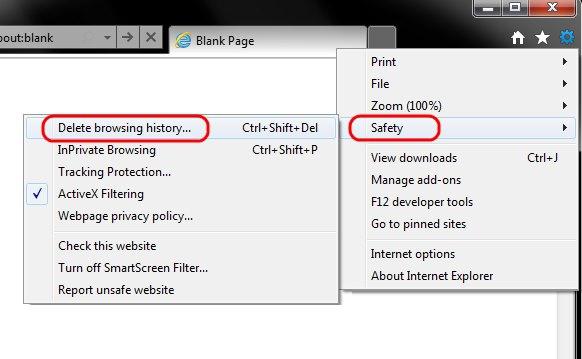
Просмотр истории
Для начала разберемся с тем, как посмотреть историю браузера. Для «Сафари» и всех браузеров на основе движка «ВебКит» можно использовать специальную «горячую» комбинацию клавиш «Ctrl» и «H» (английская буква «Эйч»). Эта комбинация постоянно активна и не зависит от включенной активной раскладки клавиатуры. После их нажатия в новом окне браузера откроется история с посещенными ранее страницами. Можно, конечно, открыть историю и с помощью основного меню программы, но это требует значительно больше манипуляций. Поэтому оптимально использовать именного специальную комбинацию клавиш. А вот в случае с Internet Explorer все немножко сложнее. Нет, та же самая комбинация из «Ctrl» и «H» на нем тоже работает. Но вот «сложность» заключается в том, что включенным должен быть именно английский язык. Иначе это действие будет проигнорировано программой.
Очистка истории у браузеров на основе движка «ВебКит»
Множество программных продуктов основано именно на этом движке. К их числу относятся «Опера», «Хром», «Мозилла» и «Сафари». Это наиболее распространенная платформа для просмотра интернет - ресурсов. История браузера в этом случае может быть удалена одним из двух способов: с использованием специальной комбинации клавиш либо с применением основного меню программы. В первом случае операция значительно быстрее выполняется, но нужно помнить комбинацию клавиш. В данном случае сразу одновременно зажимаем «Ctrl» и «Shift» (проще всего их найти в правом нижнем углу клавиатуры), а затем, не отпуская, находим «Del» (рядом с «Insert») и нажимаем ее. Затем отпускаем их. В ответ появляется окно с запросом. В нем устанавливаем необходимые флажки и жмем «Очистить».
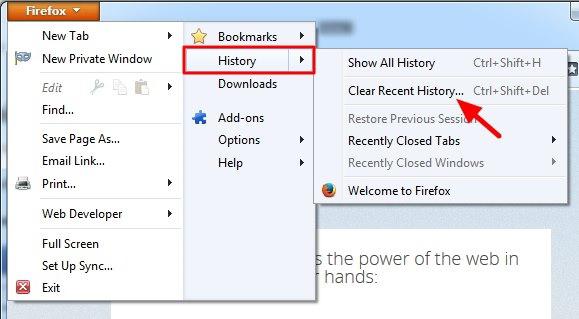
Во втором случае все значительно дольше выполняется (нужно совершить больше действий, чем в предыдущем случае), но сам процесс удаления информации о посещенных интернет-ресурсах обеспечивается визуальным меню. Находим основное меню программы. В нем выбираем пункт «История». После этого появится список посещенных страниц. Находим в интерфейсе надпись «Очистить историю» и кликаем по ней. В ответ на это действие появится точно такое же окно, как и в предыдущем случае. Устанавливаем необходимые флажки и жмем «Очистить историю». Это более простой способ того, как удалить историю браузера, но и более трудоемкий — нужно искать нужные пункты в меню, а в разных браузерах оно может находиться в совершенно разных местах.
Удаляем информацию о посещении интернет-ресурсов в «Сафари»
Алгоритм того, как очистить историю браузера от Apple, немного отличается от того, который приведен ранее. Для начала нажимаем комбинацию «Ctrl» и «Н» и заходим в историю интернет-просмотрщика. Далее нажимаем комбинацию «Ctrl» и английское «А». После этого список посещенных ресурсов станет выделенным. На следующем этапе нажимаем клавишу «Del». В ответ появится запрос относительно удаляемой информации. Подтверждаем совершаемые действия. Все. Архив пуст.
Чистка истории у «Интернет Эксплорер»
Как очистить историю браузера в случае с Internet Explorer? Это несколько сложнее. В этом случае оптимально использовать системное меню. Оно находится в правом верхнем углу. На его кнопке изображена шестеренка. Кликаем на ней. В открывшемся списке выбираем «Свойства браузера». Далее переходим на вкладку «Общие». В разделе «История браузера» нажимаем кнопку с надписью «Удалить». Затем устанавливаем все необходимые опции в новом окне и повторно нажимаем «Удалить».

Восстановление истории
Удаленная история браузера может быть при определенных обстоятельствах и восстановлена. Для этого можно использовать как встроенные средства операционной системы, так и специализированное программное обеспечение. В первом случае это привычная утилита по восстановлению ОС до более раннего состояния. Она находится в «Пуск/Все программы/Стандартные». Далее открываем ее и устанавливаем флажок «Создавать контрольные точки». Если этого не сделать, то изменения не будут записываться и, соответственно, компьютерную систему невозможно будет вернуть до более раннего состояния. А вот случае специализированного ПО можно использовать Handy Recovery.
Специализированное программное обеспечение
Выполнить такую операцию, как посмотреть историю браузера, с помощью специализированного ПО невозможно. А вот оперативно почистить ее на всех установленных интернет-просмотрщиках можно легко и просто. Наиболее часто для этих целей используют CCleaner. Алгоритм его использования в этом случае такой:
Запускаем эту утилиту путем двойного клика на его пиктограмме с рабочего стола.
Переходим на вкладку «Очистка».
Устанавливаем все необходимые флажки и жмем «Анализ». По его окончании нажимаем кнопку «Очистить».
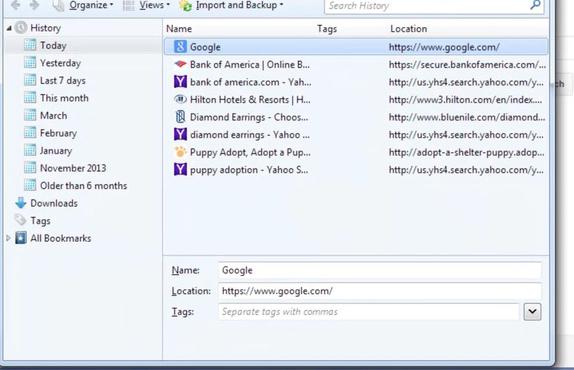
Итоги
В этом небольшом материале детально описаны три основные операции, которые можно выполнить с архивом посещенных страниц: просмотр, удаление (это основная их них) и восстановление. История браузера должна периодически чиститься. Если этого не сделать, то производительность ПК постепенно будет снижаться.
Похожие статьи
- Как удалить историю в "Яндексе": несколько основных способов
- Браузер "Амиго": отзывы, версии, плюсы и минусы
- Как удалить логин при входе в "Контакт": советы и рекомендации
- Как удалить историю поиска на Android
- Браузер "Тор": отзывы, версии, инструкции. Tor Browser
- Лучшие браузеры: рейтинг и обзор
- Как очистить историю в браузере "Яндекс" и в поисковой системе
